电脑没声音显示扬声器未插入 win10系统无声音但显示未插入扬声器或耳机解决方法
更新时间:2024-04-29 17:05:32作者:yang
在使用电脑时,有时候会出现没有声音的问题,而显示器上却提示扬声器未插入,这种情况通常发生在Win10系统中,让人感到困惑和烦恼。要解决这个问题,我们可以尝试重新插拔扬声器或耳机,检查音频驱动程序是否正常,或者重启电脑来恢复声音。通过这些简单的操作,很可能就能解决电脑无声音的困扰,让我们重新享受高品质的音乐和视频体验。
电脑没声音显示扬声器未插入
1、首先我们右键“音频小喇叭”的图标,选择声音。

2、切换到“播放”选项卡,查看扬声器Realtek High Definition Audio是否显示未插入。
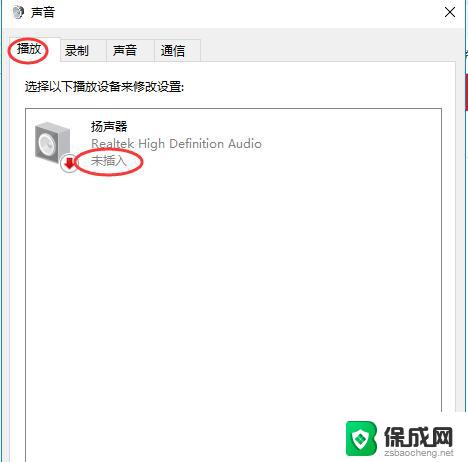
3、切换到“录制”选项卡中,在麦克风显示处查看是否显示“未插入”。线路输入处是否也显示“未插入”:
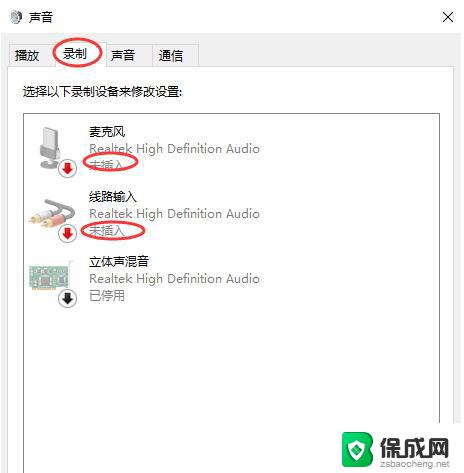
打开“控制面板”,查看方式修改为“大图标”。找到“Realtek高清晰音频管理器”或者“高清晰音频管理器”,如下图所示。
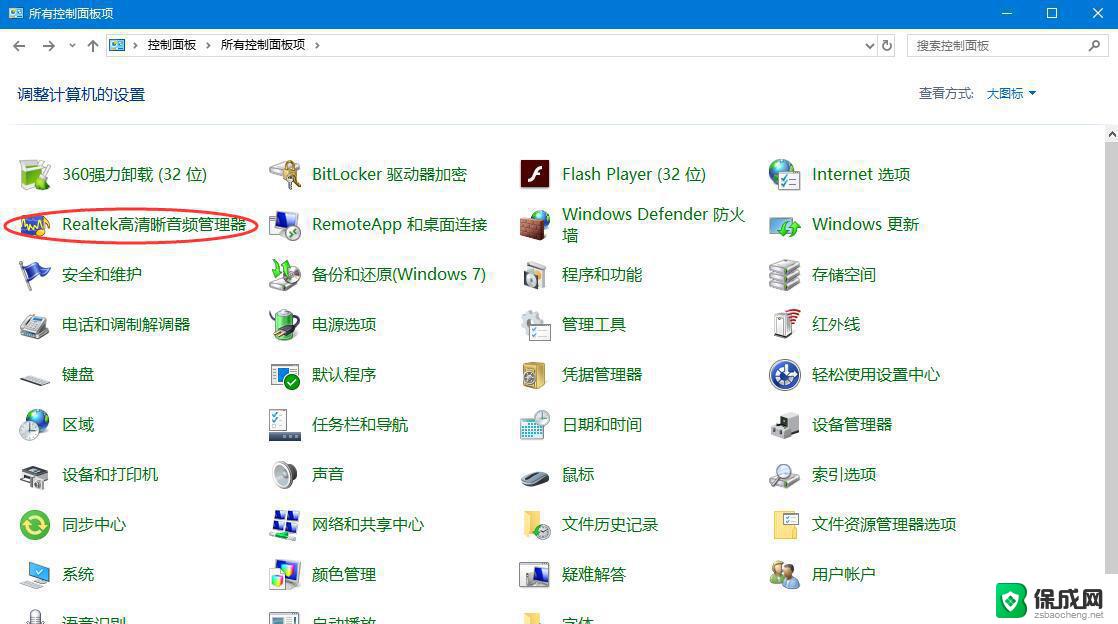
我们点击“插孔设置”,就是一个黄色文件夹的图标,如下图所示。
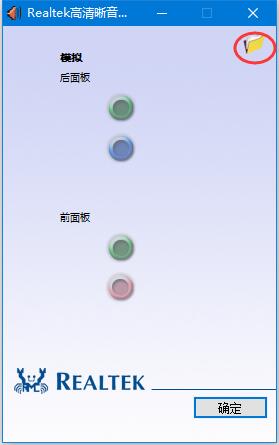
我们勾选“禁用前面板插孔检测”并确定即可。
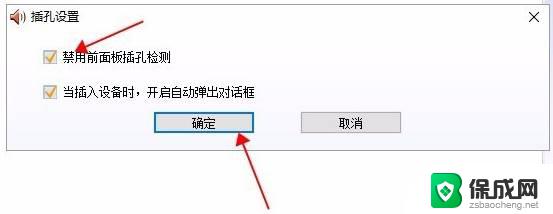
以上就是电脑没声音显示扬声器未插入的全部内容,有需要的用户可以按照以上步骤进行操作,希望对大家有所帮助。
电脑没声音显示扬声器未插入 win10系统无声音但显示未插入扬声器或耳机解决方法相关教程
-
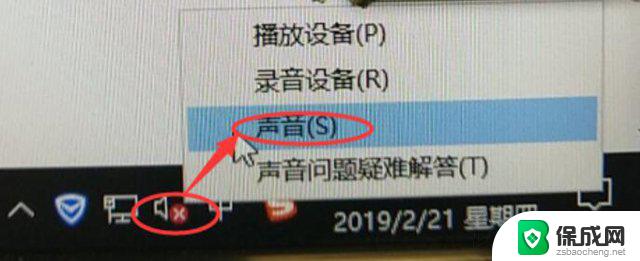 笔记本电脑没有声音未插入扬声器 win10系统无声音且提示未插入扬声器或耳机的解决方案
笔记本电脑没有声音未插入扬声器 win10系统无声音且提示未插入扬声器或耳机的解决方案2024-03-06
-
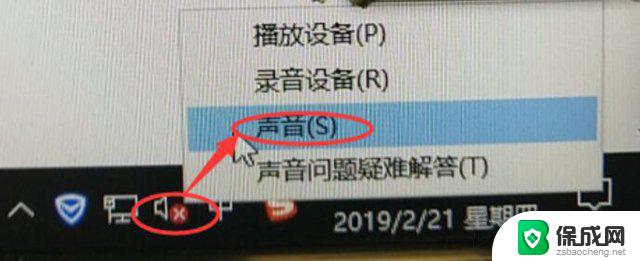 笔记本未插入扬声器或耳机 win10系统提示未插入扬声器或耳机无声音解决方法
笔记本未插入扬声器或耳机 win10系统提示未插入扬声器或耳机无声音解决方法2024-09-06
-
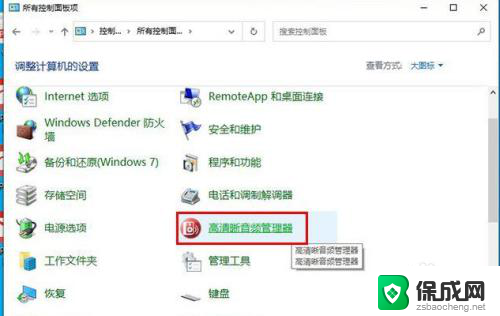 电脑扬声器插入 Win10扬声器未插入无声音解决方法
电脑扬声器插入 Win10扬声器未插入无声音解决方法2023-12-13
-
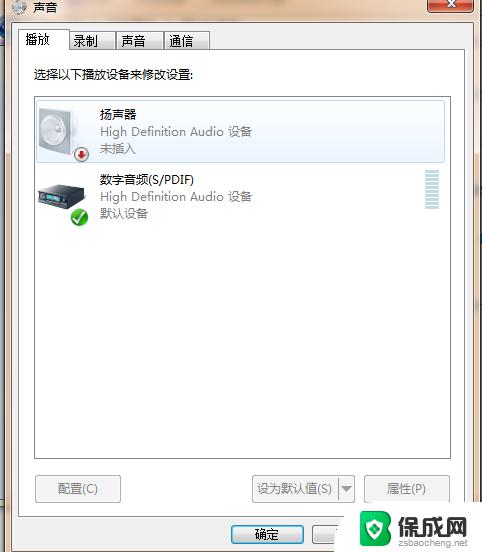 戴尔笔记本电脑系统更新后扬声器未插入 Win10音频问题未插入扬声器或耳机解决方法
戴尔笔记本电脑系统更新后扬声器未插入 Win10音频问题未插入扬声器或耳机解决方法2024-03-27
-
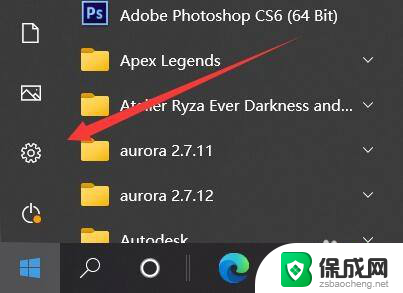 win10扬声器没插入 Win10显示扬声器未连接的解决方法
win10扬声器没插入 Win10显示扬声器未连接的解决方法2024-10-07
-
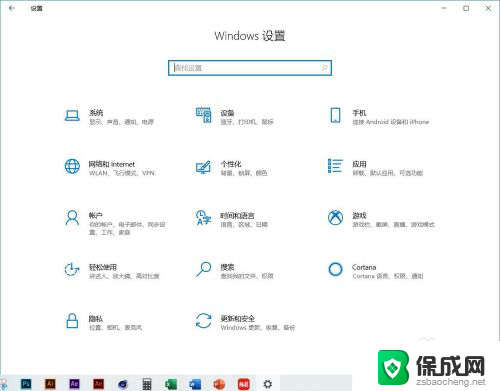 台式电脑插上耳机显示没插耳机 Win10系统插入耳机没有声音显示设备怎么解决
台式电脑插上耳机显示没插耳机 Win10系统插入耳机没有声音显示设备怎么解决2024-08-18
win10系统教程推荐
- 1 磁盘加锁怎么解除 Windows10系统磁盘加密解密设置方法
- 2 扬声器在哪打开 Windows10怎么检测扬声器问题
- 3 windows10u盘启动设置 win10电脑设置U盘启动方法
- 4 游戏系统老电脑兼容性 win10老游戏兼容性设置方法
- 5 怎么通过ip地址访问共享文件夹 win10共享文件夹访问速度慢怎么办
- 6 win10自带杀毒软件如何打开 win10自带杀毒软件如何使用
- 7 闹钟怎么设置音乐铃声 win10电脑更换闹钟铃声方法
- 8 window10屏幕保护怎么设置 电脑屏幕屏保设置方法
- 9 win10打印背景颜色和图像 win10打印网页时怎样设置背景颜色和图像
- 10 win10怎么调成护眼模式 win10护眼模式颜色设置